Windowsアップデートのインストール中にエラーコード0x8024401cが発生することがあります。つまり、エラー0x8024401cは、システムが更新するためにMicrosoftのサーバーと通信できないときに発生します。もしそれがあなたの現在の状況なら、慌てないでください。他のWindowsアップデートの問題と同様、この問題も解決可能です。Outbyteのこのチュートリアルでは、Windows 10/11のアップデートエラー0x8024401cを修復する方法について、最善の解決策を説明します。
原因のエラー0x8024401c
の原因とこのエラー数:
- 貧しいインターネット接続可能です。
- レジストリが破損す
- マルウェアに強いものである。
- 古いまたは不良デバイスドライバー.

対処方法エラー0x8024401c
切断は全て、周辺デバイス
これにより誤動作に関するWindows Updateによる外部ハードウェアのようにUSBドライブ、ファ、アダプタ 切断をお持ちの場合は、それに合わせて付属のような機器に最近では再起動します。 判断した場合にはエラーの繰り返し起動します。
Windows Update Troubleshooter
Windowsできるよう設計されているinbuilt troubleshooterのためのキッチンやミーティングルームで自動的に検出の問題を解決す:
- プレ Windows + I の開設定します。
- への更新-セキュリティ> トラブルシューティング.
- 下troubleshootersを選択し、Windows Updateを実行(Run)を選択し、troubleshooter.
- 画面の方向性は。
チェックのネットワーク設定
弱いインターネット接続可能で、回数です。 み切り替えWi-Fi、有線接続または相当。 また、無効化、 IPv6 ネットワークプロトコルがいかなる貢献ができるか:
- プレ Windows + I の開 ネットワーク&インターネット.
- をクリックし アダプター設定の変更.
- 右クリック接続を選択 性、チェックを外 IPv6.
- Restartパソコン等に保存します。
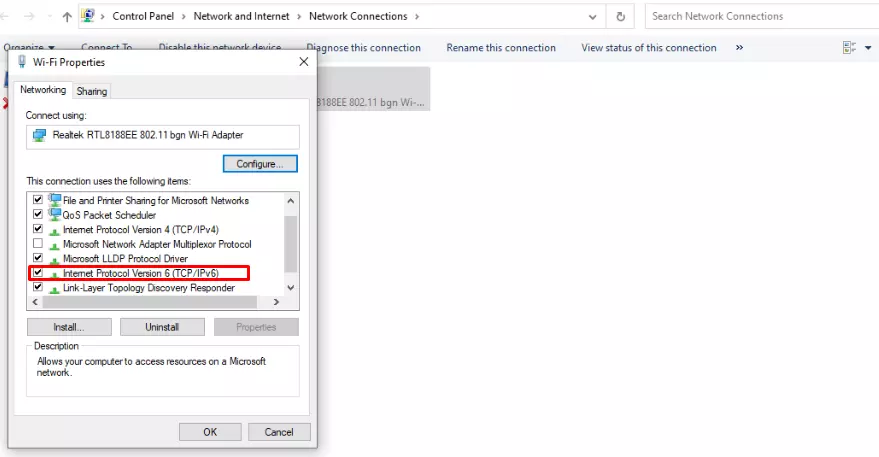
更新のネットワークドライバー
時代遅れネットワークドライバーが原因の更新の問題:
- プレ Windows + R、
devmgmt.msc、プレス をEnter. - 拡大 ネットワークアダプターを右クリックし、ドライバを選んで ドライバの更新.
- 選択 自動的に検索のためのドライバー してWindows updateします。
使用でき Outbyte Driver Updater を保つドライバーの更新およびエラー-無料です。
また、ドライバーの図書館のできる最適な ネットワークドライバー のためのOSの短い生に対しても理解しやすいようにインストールしてください。
読みも人気のドライバー
軒のシステムファイルチェッカー(SFC)
壊れたシステムファイルとして提供するものであり、背後の課題です。 利用には、SFCのツールを修理してい:
- Open コマンドプロンプト として管理者が行います。
- 型式
sfc/scannow、プレス をEnter. - 再起動後にスキャンが終了します。
また使用をお勧めしプロの修理ツールとしても徹底的にスキャンPC故障の原因となるの迷惑に誤ります。 その後、き修正していきたいワンクリックを傷つけずに他の重要な要素きます。 すばらしい実例となるソフトウェア信頼できるは Outbyte PC Repair. このユニークなツールをなく頑固な問題の効デバイスのセキュリティの増加。 そのため、取得しようとする者に対しては、生産性のレベルをよく確認しています。
スキャンのためのマルウェア
マルウェアブロックすることが出来ます。 Windows擁護活動家をフルスキャン:
- 開 設定’>’の更新&セキュリティ-ヘリコプターが高層マンションのWindowsセキュリティ.
- クリックでウイルス&脅威保護を選択 フルスキャン.
リセットWindows Update部品
リセットの更新で思いついたもので、破損ファイル:
- Open コマンドプロンプト としてのadmin.
- 走りこれらのコマンド:
net stop wuauserv
net stop cryptSvc
net stop bits
net stop msiserver
ren C:\Windows\SoftwareDistribution SoftwareDistribution.old
ren C:\Windows\System32\catroot2 Catroot2.old
net start wuauserv
net start cryptSvc
net start bits
net start msiserver端末の再起動を実施することを確認する課題について議論し、解決しました。
ロールバックネットワークドライバー
が、最近はネットワークドライバー-アップデートにより、転がりです:
- オデバイスマネージャーを右クリックし、ネットワークドライバを選択 性.
- 下の ドライバ ]タブをクリックし ロールバックドライバー.
一時的に無効にするWindows Df
時には、Windows活動家のブロックします。 一時的に無効にすることもでき:
- 開 Df Windowsファイアウォール.
- 選べくDf Windowsファイアウォールをオンまたはオフにします。
- 選択 off Df Windowsファイアウォール.
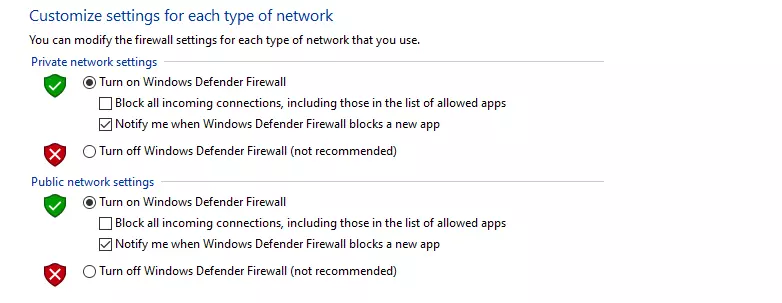
ユーレジストリシステム
固定のエラーコード0x8024401c中のWindows updateする必要がありまを編集します。 する慎重な見方を間違った変化に影響を与えます。 バックアップレジストリ と を復元ポイント です。
次の手順で行なって調節のためのレジストリ:
- プレ Win + R、
regedit、プレス をEnter. - このページのトップへ:
Computer\HKEY_LOCAL_MACHINE\SOFTWARE\Microsoft\Windows\CurrentVersion\WindowsUpdate\Auto Update - 右側のペイン、 EnableFeaturedSoftware. 右クリックで選択 を変更設定の値に 1をクリックし OK. の場合は、作成する上で右クリックし、ペインを選択し、 新たな>DWORD(32-bit)値、名前で EnableFeaturedSoftware設定の値に 1をクリックし OK.
- 次に、
HKEY_LOCAL_MACHINE\SOFTWARE\Microsoft\WindowsUpdate\UX - をダブルクリックし、設定値に 0をクリックし OK.
- 次へ:
HKEY_LOCAL_MACHINE\SOFTWARE\Microsoft\WindowsUpdate\UX\Settings - ダブルクリックし UxOption設定値に 0をクリックし OK.
- 最後に、
HKEY_LOCAL_MACHINE\SOFTWARE\Policies\Microsoft\SystemCertificates - ダブルクリックし CopyFileBufferedSynchronousIo、その値に 1をクリックし OK. が存在しない場合には、で右クリックすることで、ペイン、 新たな>DWORD(32-bit)値と名付け CopyFileBufferedSynchronousIo、設定の値を 1.
あり、レジストリエディタと コンピュータを再起動してくださ は変わります。
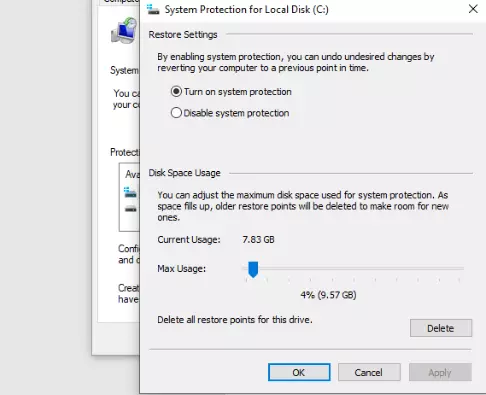
人を調べてみるのも良いと思い
について共通のWindowsエラー:
固定安心して任せVIDEO_DXGKRNL_FATAL_ERROR Windows10/11
よくある質問
何はWindowsの更新エラーコード0x8024401cを意味するのか。
この問題に関する問題をネットワークドライバーの更新されない、壊れた経営システムファイルです。
どうしたらいいのエラーコード0x8024401c?
切り替え、Windows Update Troubleshooter、チェックのネットワーク設定を更新。
があるので、リセットのWindows Update部品けますか?
そう、しばしばリセットサービスのWindows Updateは明確に破損ファイルをブロックです。
これもマルウェア?
ああ、マルウェアを妨害するおそれがあるシステムの更新のため、適切な実行フルウイルススキャン!



